Hier gibt es eine Übersicht über alle verfügbaren Vertragsvorlagen eines Betreibers.
Vertragsvorlagen sind angebotene Tarife des Betreibers auf dessen Basis Kunden Verträge abschließen können.
# Vertragsvorlagenübersicht
Vertragsvorlagen können hier angelegt werden.
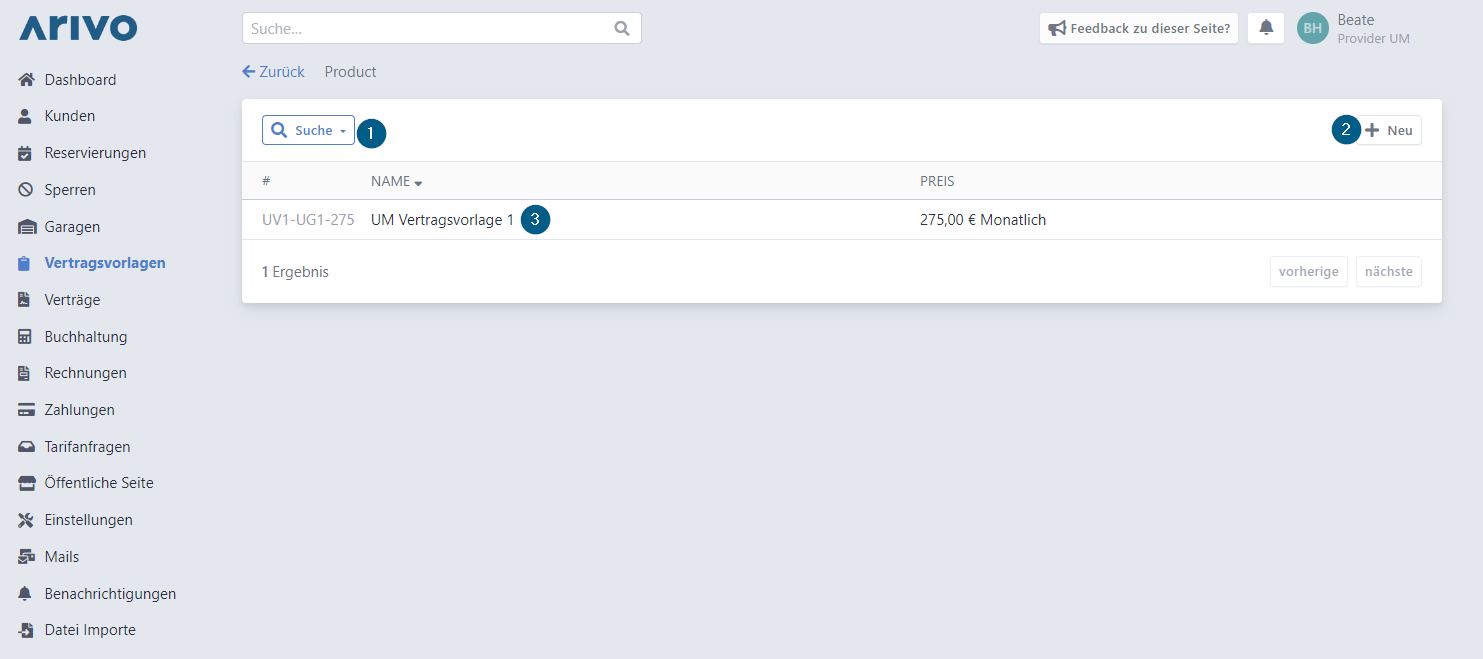
- Suche: Filtern Sie Ihre Übersicht nach vorgegebenen Attributen (Preis, zugehörige Garage) und sortieren Sie Ihre Vertragsvorlagen mittels Klick auf den Spaltennamen (von aufsteigend zu absteigend und vice versa).
- Neu: Legen Sie eine neue Vertragsvorlage an, indem Sie die verlangten Informationen ausfüllen und mit "Erstellen" bestätigen. Info: Bevor Sie eine neue Vertragsvorlage anlegen können, müssen die betroffenen Garagen angelegt werden, sofern sie noch nicht vorhanden sind.
- Details: Klicken Sie auf eine Vertragsvorlage, um Details sehen zu können.
# Vertragsvorlage erstellen
Eine Vertragsvorlage kann entweder neu erstellt oder von einer existierenden Vertragsvorlage kopiert werden.
# Neue Vertragsvorlage
- Name & Kürzel: Bestimmen Sie einen Namen für Ihre Vertragsvorlage (zB. Tarifbezeichnung). Ein Kürzel wird automatisch vorgeschlagen und später als Code verwendet (Name, Garage, Preis). Dies kann optional überschrieben werden (auch zu einem späteren Zeitpunkt).
- Garage: Wählen Sie die Garagen für die die Vertragsvorlage gelten soll. Info: Eine Vertragsvorlage kann nur für eine Garage gelten. Sollte die gleiche Vertragsvorlage für weitere Garagen benötigt werden, können diese im Nachhinein kopiert werden.
- Eingeschränkter Zugang: Legen Sie fest, ob Sie den Zugang einschränken möchten oder nicht (zeitlich, Schranken, etc.) und wählen Sie eine im Arivo Parking OS definierte Parkkondition aus.
- Preis: Legen Sie einen monatlichen Preis fest (verpflichtende Information) und bestimmen Sie, ob anfallende Kosten direkt vor Ort oder gesammelt über eine Monatsabrechnung zu bezahlen sind.
- Vertragslaufzeit: Geben Sie ggf. eine Mindestvertragslaufzeit in Monaten sowie eine allfällige Kündigungsfrist an. Die Kündigungsfrist ist eine verpflichtende Information und ist standardmäßig auf einen Monat eingestellt.
- Referenznummer: Bestimmen Sie, ob eine Vertragsreferenz vom Kunden beim Vertragsabschluss selbst angegeben werden kann oder nicht. Die beim Abschluss angegebene Refernznummer kann vom Kunden nicht mehr geändert werden, allerdings schon von einem Backoffice-Mitarbeiter.
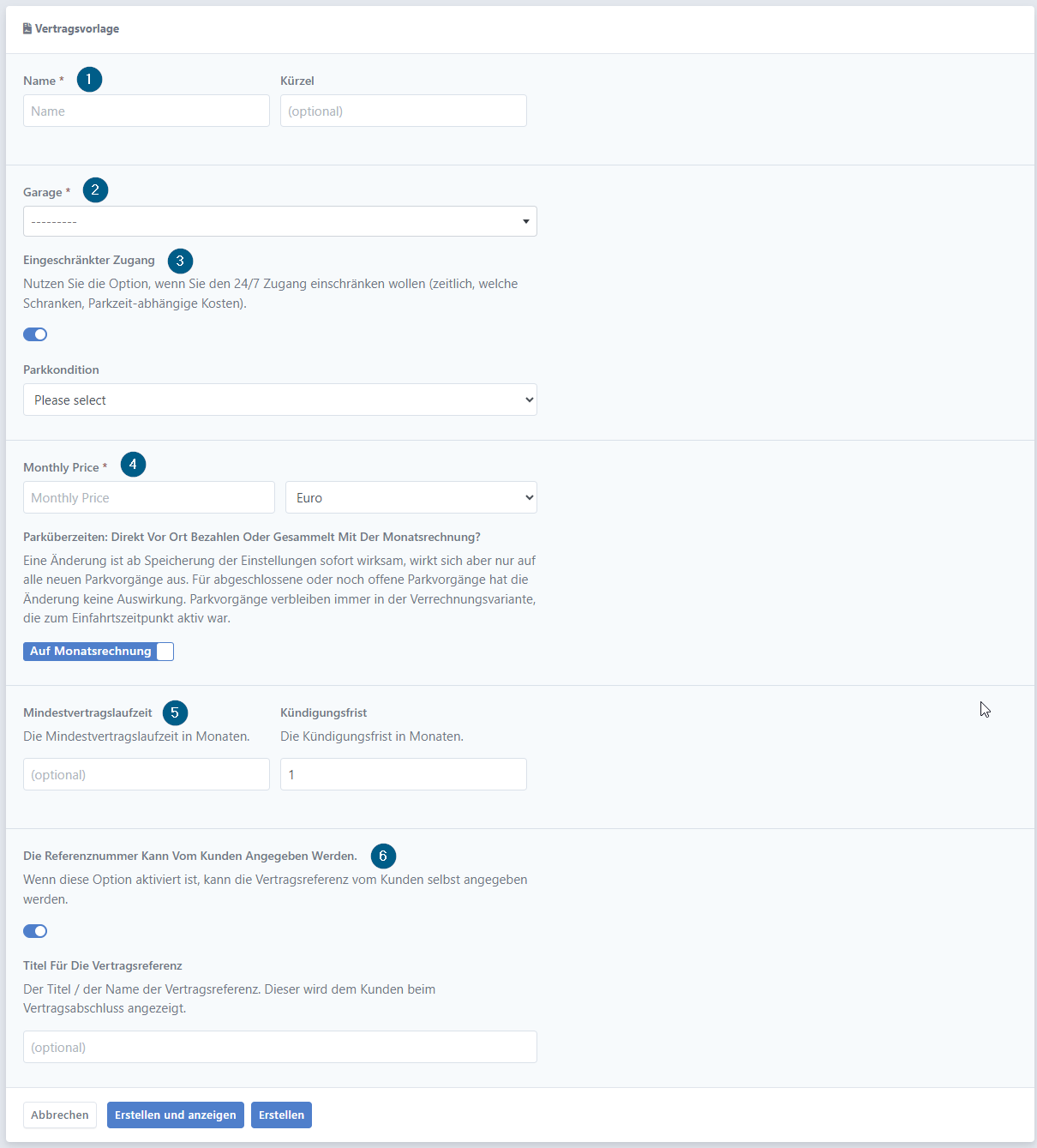
Mit Klick auf "Erstellen" wird die Vertragsvorlage erstellt und in der Übersicht angezeigt.
# Vertragsvorlage kopieren
Eine Vertragsvorlage kann von einer bestehenden Vertragsvorlage kopiert werden. Öffnen Sie die Details einer Vertragsvorlage und klicken Sie auf "Klonen". Sie werden in die Erstellmaske einer neuen Vertragsvorlage weitergeleitet - die Daten sind bereits wie in der Vorlage vorausgefüllt. Wenn nötig können Sie die Daten ändern (zB. den Namen) und die neue Vertragsvorlage mit Klick auf "Erstellen" erstellen.
# Vertragsvorlagendetails
Erstellte Vertragsvorlagen können hier verwaltet werden.
Alle Verträge basierend auf dieser Vertragsvorlage werden aufgelistet und Verträge für Kunden können direkt über die Vertragsvorlage erstellt werden.

- Notiz erstellen/ändern: Eine Notiz zur Vertragsvorlage kann hier erstellt bzw. geändert werden. Diese wird unter dem Namen angezeigt.
- Klonen: Mittels Klonen kann eine Vertragsvorlage kopiert werden. Diese dient somit als Vorlage für die neu zu erstellende Vertragsvorlage (siehe oben).
- Löschen: Eine Vertragsvorlage kann hier gelöscht werden (Option wird ersichtlich über die drei Punkte). Der Löschvorgang muss nochmals bestätigt werden.
- Details: Hier sehen Sie die festgelegten Konditionen der Vertragsvorlage. Der Code stellt das Kürzel der Vertragsvorlage dar (siehe oben).
- Bearbeiten: Hier können die Details der festgelegten Konditionen geändert werden. Bis auf die zugeordnete Garage kann alles geändert werden. Info: Sollte sich der Name oder der festgelegte Preis ändern, wird auch das Kürzel (Code) automatisch neu bestimmt (ein optional festgelegtes Kürzel würde überschrieben werden).
- Verträge: Alle auf dieser Vertragsvorlage basierenden Verträge werden hier angezeigt.
- Verträge übertragen: Bestehende Verträge können von einer auf eine andere Vertragsvorlage übertragen werden. Mehr dazu finden Sie im Artikel über Verträge.
- Neu: Verträge können hier direkt für KundInnen angelegt werden (nur basierend auf dieser Vertragsvorlage).